مواد جي جدول
A Transition is a Effect جيڪو طريقي سان تبديل ڪري ٿو هڪ وڊيو ڪلپ ٻئي ڏانهن. جيڪڏهن نه Transition Effect لاڳو ٿئي ٿو، هڪ ڪلپ صرف ختم ٿئي ٿو، ۽ ٻيو شروع ٿئي ٿو. ۽ اڪثر وقت اهو نه رڳو ٺيڪ آهي، پر ترجيح آهي.
پر فلم سازي ۾ هڪ ڏهاڪي کان پوءِ، مون اهو سکيو آهي ته مختلف منظر ڪڏهن ڪڏهن مختلف منتقلي لاءِ سڏيندا آهن. ۽ ڪڏهن ڪڏهن هڪ فينسي منتقلي صرف اهو آهي جيڪو توهان کي هڪ مسئلو حل ڪرڻ جي ضرورت آهي جيڪو توهان حاصل ڪري رهيا آهيو توهان جي ڪلپس کي گڏ ڪرڻ لاءِ.
مان هڪ فلم تي ڪم ڪري رهيو هوس جتي آخري ترتيب ۾ هيروئن هڪ تلاءَ ۾ ترڻ آهي ، پوءِ هن جي جهاز ڏانهن هلڻ ، جتي هو ڦري ٿو ۽ الوداع ڪري ٿو. مون وٽ پول ۽ جهاز جي وچ ۾ وڌيڪ فوٽيج نه هئي ۽ اهو سمجهي نه سگهيو ته ڪيئن منتقلي کي قدرتي محسوس ڪيو وڃي. پوءِ مون محسوس ڪيو ته هوءَ ساڄي طرف ترڪي رهي هئي ۽ ساڄي جهاز ڏانهن هلي رهي هئي. ٿورڙي ريفريمنگ ۽ هڪ سادو Cross Dissolve Transition - جيڪو وقت گذرڻ جو احساس ڏئي سگهي ٿو - بس مون کي ضرورت هئي.
جيئن شامل ڪرڻ Transitions Final Cut Pro ۾ آسان آهي مان توهان کي بنيادي ڳالهيون ڏيندس، توهان کي Transitions کي چونڊڻ لاءِ ڪجهه صلاحون ڏيان ٿو. ، ۽ پوءِ توھان جي مدد ڪري سگھي ٿو ڪجھ مسئلن سان جيڪي توھان کي منهن ڏئي سگھن ٿا.
ڪيئي ٽيڪ ويز
- فائنل ڪٽ پرو پيش ڪري ٿو لڳ ڀڳ 100 ٽرانزيشن ، سڀ دستياب آهن ٽرانزيشن برائوزر کان.
- توھان شامل ڪري سگھو ٿا ھڪڙو Transition بس ان کي ڇڪڻ سان Transition Browser مان ۽ ان کي ڇڏي ڏيو جتي توهان چاهيو ٿا.
- هڪ ڀيرو شامل ٿيڻ کان پوء، توهان صرف ڪجهه ڪي اسٽروڪ سان هڪ ٽرانزيشن جي رفتار يا پوزيشن کي تبديل ڪري سگهو ٿا.
ٽرانسشنز برائوزر سان ڪيئن شامل ڪجي
Final Cut Pro ۾ Transitions شامل ڪرڻ جا ڪجھ طريقا آھن، پر مان توھان کي <1 سان شروع ڪرڻ جي صلاح ڏيان ٿو> ٽرانسشن برائوزر . توھان ان کي کولڻ ۽ بند ڪري سگھوٿا آئڪن کي دٻائي پنھنجي اسڪرين جي بلڪل ساڄي پاسي، ھيٺ ڏنل اسڪرين شاٽ ۾ سائي تير سان نمايان ٿيل.
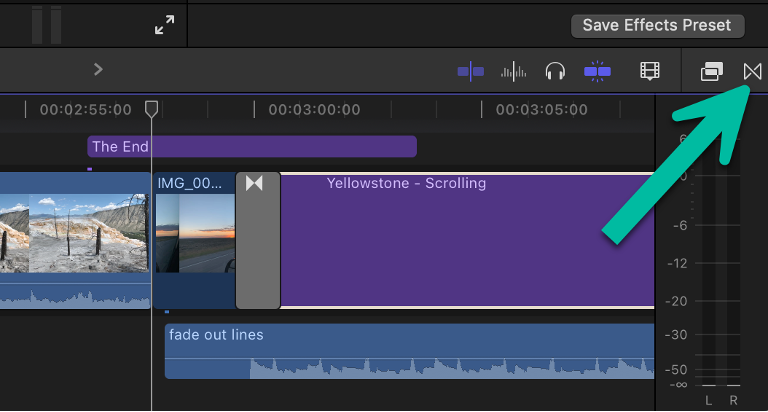
جڏهن Transition Browser کليل هوندو، اهو هيٺ ڏنل اسڪرين شاٽ وانگر نظر ايندو. کاٻي پاسي، ڳاڙهي دٻي جي اندر، منتقلي جا مختلف درجا آھن، ۽ ساڄي پاسي آھن مختلف منتقلي ان درجي جي اندر.
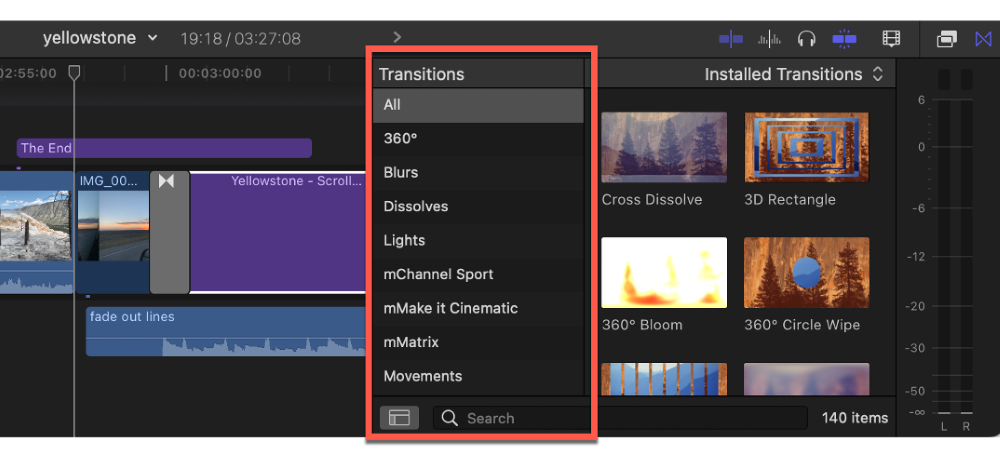
نوٽ: توهان جي زمرن جي فهرست منهنجي کان مختلف نظر ايندي، ڇاڪاڻ ته مون وٽ ڪجھ > منتقلي پيڪ آهن (جي جيڪي ”م“ سان شروع ٿين ٿيون) جيڪي مون ٽئين پارٽي ڊولپرز کان خريد ڪيا.
هر هڪ Transition سان ساڄي پاسي ڏيکاريو ويو آهي توهان پنهنجي پوائنٽر کي ڇڪي سگهو ٿا Transition ۽ Final Cut Pro توهان کي ڏيکاريندو هڪ متحرڪ مثال جو منتقلي ڪيئن ڪم ڪندي، جيڪو تمام سٺو آهي.
هاڻي، توهان جي ٽائم لائن ۾ هڪ ٽرانزيشن شامل ڪرڻ لاءِ، توهان کي صرف اهو ڪرڻو آهي ته منتقلي تي ڪلڪ ڪريو جيڪو توهان چاهيو ٿا، ۽ ان کي ڇڪيو ٻن ڪلپس جي وچ ۾ توھان ان کي لاڳو ڪرڻ چاھيو ٿا.
جيڪڏهن اتي اڳ ۾ ئي آهي Transition انهي ۾اسپيس، Final Cut Pro ان کي اوور رائٽ ڪندو جنهن سان توهان ڇڪيو آهي.
Final Cut Pro ۾ ٽرانزيشنز کي چونڊڻ تي صلاحون
تقريبا 100 سان ٽرانزيشنز فائنل مان چونڊڻ لاءِ ڪٽ پرو، صرف هڪ چونڊڻ زبردست ٿي سگهي ٿو. تنهن ڪري مون وٽ ڪجهه صلاحون آهن جيڪي مدد ڪري سگھن ٿيون.
پر ياد رکو، ايڊيٽر ٿيڻ جو حصو توهان وٽ موجود اوزارن سان تخليقي ٿيڻ جا طريقا ڳولڻ آهي. تنھنڪري مھرباني ڪري تعبير نه ڪريو جيڪي ھيٺ ڏنل آھن قاعدن، يا ھدايتن جي طور تي. بهترين طور تي، اهي توهان کي هڪ شروعاتي نقطي ڏئي سگھن ٿا. بدترين طور تي، اهي شايد توهان جي سوچڻ ۾ مدد ڪري سگھن ٿيون ته هڪ منتقلي توهان جي منظر ۾ شامل ڪري رهيو آهي.
هتي آهن مکيه قسم جا ٽرانزيشن :
1>1. سادي ڪٽ، عرف سڌي ڪٽ، يا صرف هڪ ”ڪٽ“: جيئن اسان تعارف ۾ چيو آهي، گهڻو وقت نه ٽرانزيشن بهترين انتخاب آهي.
هڪ منظر تي غور ڪريو جتي ٻه ماڻهو هڪ ٻئي سان ڳالهائي رهيا آهن ۽ توهان هر ڳالهائيندڙ جي نقطه نظر جي وچ ۾ اڳتي ۽ پوئتي مٽائي ان گفتگو کي تبديل ڪرڻ چاهيو ٿا.
ڪنهن به منتقلي هڪ سادي ڪٽ کان ٻاهر اهڙي منظر ۾ پريشان ٿيڻ جو امڪان آهي. اسان جا دماغ ڄاڻن ٿا ته ڪئميرا جا ٻئي زاويه هڪ ئي وقت ٿي رهيا آهن، ۽ اسان هڪ نقطي کان ٻئي نقطي تائين جلدي سوئچز سان آرام سان آهيون.
اها هن طريقي سان سوچڻ ۾ مدد ڪري سگهي ٿي: هر منتقلي منظر ۾ ڪجهه شامل ڪري ٿي. اهو ڇا شامل ڪري ٿو لفظن ۾ رکڻ ڏکيو آهي (هي فلم آهي، سڀ کان پوء) پر هر هڪ منتقلي پيچيده ڪهاڻي جو وهڪرو.
ڪڏهن ڪڏهن اهو عظيم آهي ۽ منظر جي معني کي مضبوط ڪري ٿو. پر گهڻو وقت توهان صرف چاهيو ٿا ته توهان جي منتقلي ممڪن طور تي غير معمولي هجي.
هڪ پراڻي چوڻي آهي ته ايڊيٽنگ ۾ هميشه ”ڪٽ تي عمل“. اهو مون لاءِ ڪڏهن به واضح نه ٿيو آهي ته اهو ڇو ڪم ڪري ٿو، پر اهو لڳي ٿو ته اسان جا دماغ تصور ڪري سگهن ٿا ته اڳ ۾ ئي حرڪت ۾ ڪجهه جاري رهندو. تنهن ڪري اسان ڪٽيندا آهيون جيئن ڪو ماڻهو ڪرسي تان اٿي رهيو آهي، يا دروازو کولڻ لاء اڳتي وڌي رهيو آهي. ڪٽڻ ”عمل تي“ هڪ شاٽ کان ٻئي تائين منتقلي کي گهٽ ڪري ٿو… قابل ذڪر.
2. ڦيرايو يا ڦهلايو: هڪ Fade يا Dissolve Transition شامل ڪرڻ هڪ منظر کي ختم ڪرڻ لاء مفيد آهي. ڪنهن شيءِ کي ڪارو (يا اڇو) ڏانهن ڦيرو ڏسڻ ۽ پوءِ ڪنهن نئين شيءِ ۾ ڦري وڃڻ ان خيال کي مضبوط ڪرڻ ۾ مدد ڪري ٿو ته اتي هڪ منتقلي ٿي چڪي آهي.
جنهن کي، جيئن اسان هڪ منظر کان ٻئي ڏانهن منتقل ڪريون ٿا، صرف اهو پيغام آهي جيڪو اسان موڪلڻ چاهيون ٿا.
3. Cross-Fade or Cross-Dissolve: جيئن ته نالي جو مطلب آهي، اهي Fade (يا Dissolve ) Transitions نه آهن ڪارو (يا اڇو) ٻن ڪلپس جي وچ ۾ خلا.
پوءِ جڏهن اهي Transitions اڃا به ان خيال کي مضبوط ڪن ٿيون ته ڪا شيءِ تبديل ٿي رهي آهي، اهي ان وقت مڪمل ٿي سگهن ٿيون جڏهن منظر تبديل نه ٿي رهيو هجي، پر توهان اهو اشارو ڏيڻ چاهيو ٿا ته وقت گذري چڪو آهي.
شاٽس جي هڪ سيريز تي غور ڪريو ڪنهن جي ڪار ڊرائيونگ. جيڪڏهن توهان اهو ظاهر ڪرڻ چاهيو ته وقت جي وچ ۾ گذري چڪو آهيهر شاٽ، ڪوشش ڪريو هڪ Cross-Dissolve .
4. دي وائپس : اسٽار وار وائپس کي مشهور ڪيو، يا بدنام ڪيو ان تي منحصر آهي ته توهان انهن بابت ڇا سوچيو ٿا. منهنجي نظر ۾، اهي توهان جي منهن ۾ ٿورڙي آهن ۽ عام طور تي ٿڪل محسوس ڪندا آهن.
پر انهن اسٽار وار ۾ ڪم ڪيو. وري ٻيهر، اسٽار وار پاڻ کي ٿورو ٿڪايو ويو، يا شايد "لوڪ" وڌيڪ منصفانه آهي. ۽ تنهنڪري اتي ڪجهه خوشگوار مزو هو جنهن طريقي سان اسٽار وار وائپس استعمال ڪيو ۽ هاڻي ان کان سواءِ اسٽار وار فلم جو تصور ڪرڻ مشڪل آهي.
جيڪو ڇا آهي وائپس ۽ ٻيون ڪيتريون ئي وڌيڪ جارحتي ٽرانزيشن ڪندا آهن: اهي ٻئي چون ٿا ته اتي هڪ منتقلي ٿي رهي آهي ۽ اهي اهو ڪن ٿا ڪنهن منفرد انداز سان. اهو انداز ڳولڻ جيڪو توهان جي ڪهاڻي جي مزاج سان ٺهڪي اچي ٿو. يا، جيڪڏهن توهان مون وانگر آهيو، اهو ترميم ڪرڻ جو مزو آهي.
توهان جي ٽائم لائن ۾ تبديلين کي ترتيب ڏيڻ
جنهن کي توهان چونڊيو آهي توهان جي منتقلي توهان کي معلوم ٿئي ٿو ته اهو ٿئي ٿو ٿورو تيز يا تمام سست. توھان تبديليءَ جي ڊگھائي کي ترتيب ڏئي سگھوٿا منتخب ڪري مدت تبديل ڪريو مينيو مان تبديل ڪريو ، ۽ پوءِ ٽائيپ ڪريو ڊگھائي جيڪا توھان چاھيو.
نوٽ: داخل ٿيڻ وقت a Duration ، استعمال ڪريو مدت سيڪنڊن کي فريم کان الڳ ڪرڻ لاءِ. مثال طور، ”5.10“ ٽائپ ڪرڻ سان Duration 5 سيڪنڊ ۽ 10 فريم ٺاهيندا آهن.
توهان ان کي ڊگهو ڪرڻ يا ننڍو ڪرڻ لاءِ Transition کان پري يا مرڪز ڏانهن پڻ ڇڪي سگهو ٿا.
جيڪڏهن توهانتوهان چاهيو ٿا ته توهان جي منتقلي شروع ٿي يا ختم ٿئي ڪجهه فريم اڳ يا بعد ۾، توهان هڪ وقت ۾ ٽرانزيشن کاٻي يا ساڄي هڪ فريم کي ٽيپ ڪري سگهو ٿا ڪاما ڪي (ان کي هڪ فريم ڏانهن منتقل ڪرڻ لاءِ. کاٻي پاسي) يا مدت ڪي (ان کي ساڄي طرف هڪ فريم منتقل ڪرڻ لاءِ).
ProTip: جيڪڏهن توهان ڳوليندا آهيو ته توهان هڪ خاص Transition گهڻو استعمال ڪندا آهيو، توهان سيٽ ڪري سگهو ٿا پنهنجو ڊفالٽ Transition ، ۽ هڪ داخل ڪريو جڏهن به توهان کي دٻايو 1>>Command-T . توھان ڪري سگھوٿا ڪو به ٽرانزيشن ڊفالٽ 1> ٽرانزيشن ان تي صحيح ڪلڪ ڪري Transition Browser ۾، ۽ چونڊيو Make Default .
آخرڪار، توهان حذف ڪري سگهو ٿا هڪ Transition ڪنهن به وقت ان کي چونڊيو ۽ دٻايو Delete key.
ڇا جيڪڏھن مون وٽ ڪافي ڊگھيون ڪلپس نه آھن منتقلي ڪرڻ لاءِ؟
اهو ٿئي ٿو. تمام گهڻو. توهان مڪمل ڳوليندا آهيو منتقلي ، ان کي پوزيشن ۾ ڇڪيو، فائنل ڪٽ پرو وٽ هڪ عجيب رڪاوٽ آهي، ۽ توهان هن کي ڏسو:
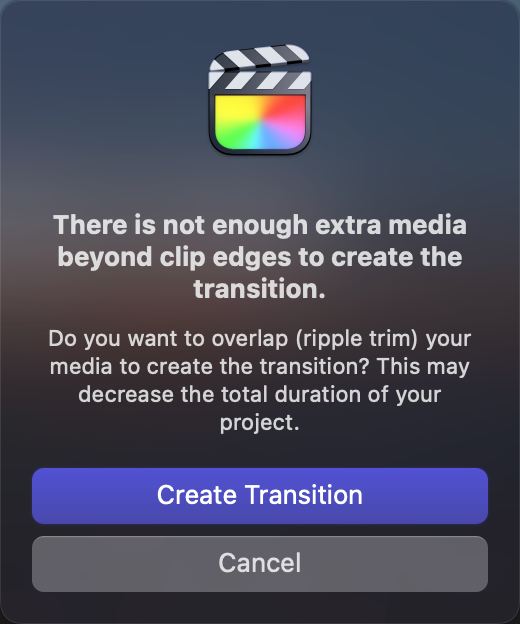
ان جو مطلب ڇا آهي؟ خير، ياد رکو ته توهان پنهنجي ڪلپس کي ڪٽ ڪيو هو ته جيئن توهان چاهيو ته ڪٽ حاصل ڪرڻ لاء، پوء شامل ڪرڻ جو فيصلو ڪيو Transition . پر Transitions سان ڪم ڪرڻ لاءِ ڪجهه فوٽيج جي ضرورت آهي.
تصور ڪريو هڪ Dissolve Transition - ان تصوير کي ٽوڙڻ ۾ ڪجهه وقت لڳندو آهي. ۽ جڏهن فائنل ڪٽ پرو هي پيغام ڏيکاري ٿو، اهو چئي رهيو آهي ته اهو اڃا تائين ٺاهي سگهي ٿو منتقلي، پر ان کي ڪجهه فوٽيج کي ٽوڙڻ شروع ڪرڻو پوندو جيڪو توهان سوچيو هو مڪمل طور تي ڏيکاريو ويندو.
عام طور تي ڳالهائڻ، اتي گهڻو ڪجهه ناهي جيڪو توهان هن بابت ڪري سگهو ٿا. جيڪڏهن توهان خوش قسمت آهيو، توهان بلڪل شادي واري جڳهه تي نه آهيو جنهن تي توهان ڪلپ ڪٽيو، پوء ٻيو ڇا آهي ½ سيڪنڊ ننڍو؟
پر جيڪڏهن اهو ڪم نه ڪري رهيو آهي، ته توهان کي تجربو ڪرڻو پوندو يا ته Transition کي ننڍو ڪرڻ يا ان کي ٿورو ساڄي/کاٻي سان ( ڪاما سان. ۽ مدت چاٻيون) ڏسڻ لاءِ ته ڇا توهان هڪ نئين جڳهه ڳولي سگهو ٿا جتي Transition توهان کي ٺيڪ نظر اچي ٿو.
Final Transitioning Thoughts
Transitions توهان جي فلمن ۾ توانائي ۽ ڪردار شامل ڪرڻ جو هڪ بهترين طريقو آهي. ۽ Final Cut Pro نه صرف تجربو ڪرڻ لاءِ ٽرانزيڪشن جي هڪ وڏي لائبريري فراهم ڪري ٿو پر انهن کي لاڳو ڪرڻ ۽ انهن کي ٽوڪ ڪرڻ آسان بڻائي ٿو.
مان مڪمل طور تي توقع ڪريان ٿو ته هڪ دفعو توهان پنهنجي پهرين ڪجهه ٽرانزيڪشن کي آزمايو، توهان ممڪن آهي ته انهن سڀني کي آزمائيندي ڪيترائي ڪلاڪ وڃائي ڇڏين...
پر جڏهن شڪ ۾، هلڪو هٿ رکڻ جي ڪوشش ڪريو. بولڊ ٽرانزيشنز ٿڌي ٿي سگھن ٿيون ۽ ڪجھ تمام متحرڪ ۾ ميوزڪ ويڊيو وانگر اھي گھر تي صحيح آھن. پر توهان جي سراسري ڪهاڻي ۾، صرف هڪ شاٽ کان ٻئي تائين ڪٽڻ صرف ٺيڪ ناهي، اهو عام آهي، ۽ سٺو سبب آهي - اهو عام طور تي بهترين ڪم ڪري ٿو.
بهترين ڪم ڪرڻ جي باري ۾، مهرباني ڪري مون کي خبر ڏيو ته ڇا هي مضمون توهان جي ڪم ۾ مدد ڪري ٿو، يا اهو ڪجهه بهتري استعمال ڪري سگهي ٿو. اسان سڀ منتقلي ۾ آهيون (دادمذاق جو ارادو ڪيو ويو) تنهنڪري وڌيڪ ڄاڻ ۽ خيال اسان کي بهتر طور تي حصيداري ڪري سگهون ٿا! توهان جي مهرباني.

